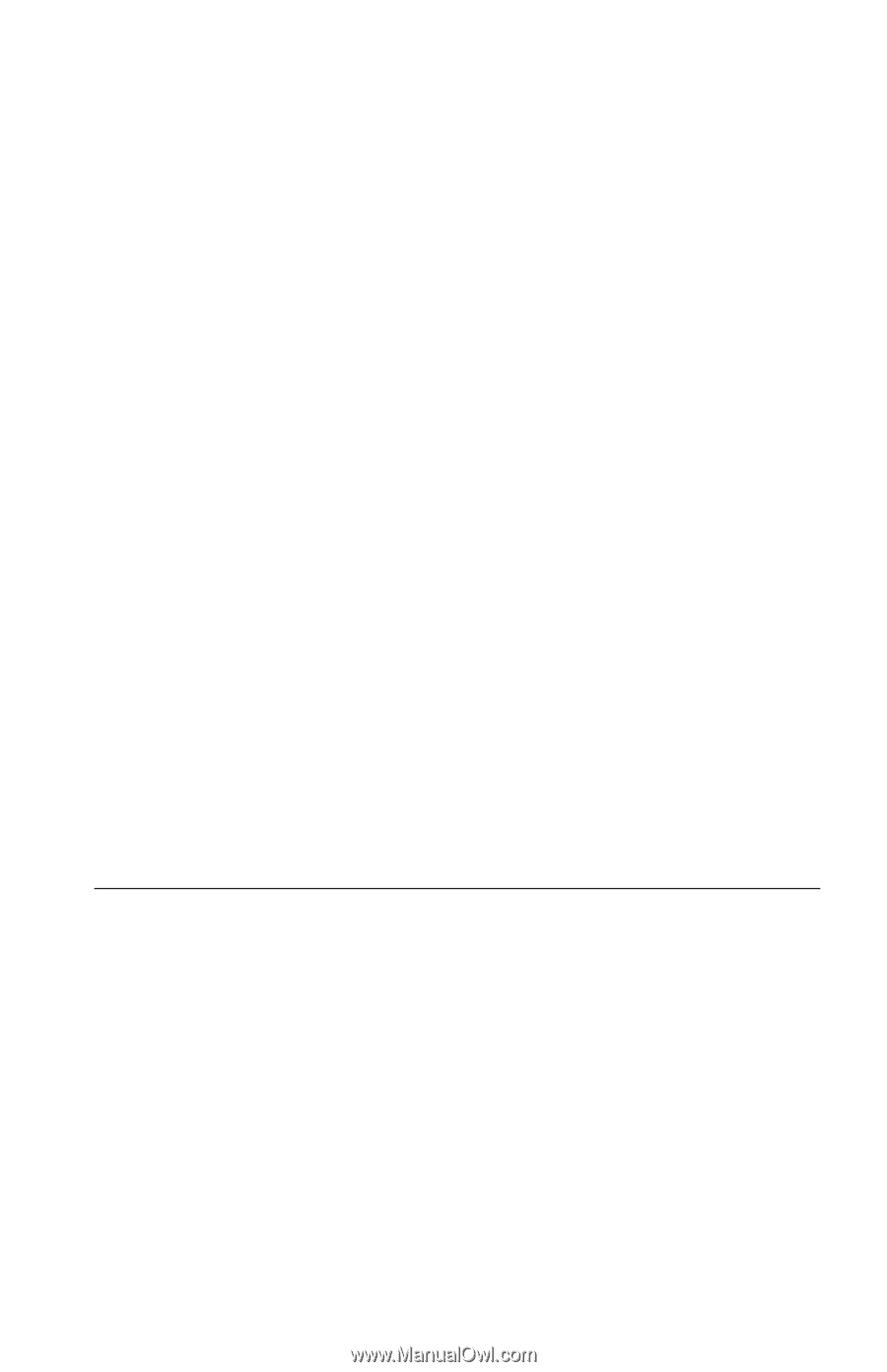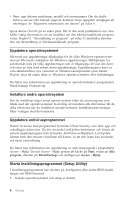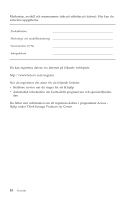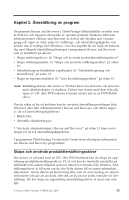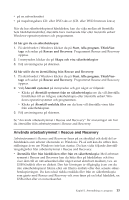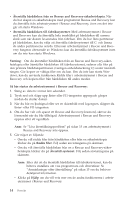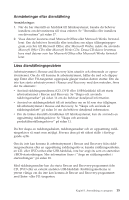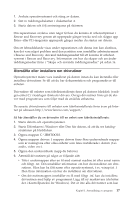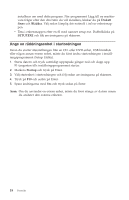Lenovo ThinkCentre E50 (Swedish) Quick reference guide - Page 31
Använda, arbetsutrymmet, Rescue, Recovery
 |
View all Lenovo ThinkCentre E50 manuals
Add to My Manuals
Save this manual to your list of manuals |
Page 31 highlights
v på en nätverksenhet v på inspelningsbara CD- eller DVD-skivor (CD- eller DVD-brännare krävs) När du har säkerhetskopierat hårddisken, kan du välja mellan att återställa hela hårddiskinnehållet, återställa bara markerade filer eller återställa enbart Windows-operativsystemet och programmen. Så här gör du en säkerhetskopia: 1. På skrivbordet i Windows klickar du på Start, Alla program, ThinkVan- tage och sedan på Rescue and Recovery. Programmet Rescue and Recovery öppnas. 2. I menyraden klickar du på Skapa och visa säkerhetskopior 3. Följ anvisningarna på skärmen. Så här utför du en återställning från Rescue and Recovery: 1. På skrivbordet i Windows klickar du på Start, Alla program, ThinkVan- tage och sedan på Rescue and Recovery. Programmet Rescue and Recovery öppnas. 2. Välj Återställ systemet på menyraden och gör något av följande: v Klicka på Återställ systemet från en säkerhetskopia om du vill återställa hårddisken till en tidigare säkerhetskopia eller återställa enbart Windows-operativsystemet och programmen. v Klicka på Återställ enskilda filer om du bara vill återställa vissa filer från säkerhetskopian. 3. Följ anvisningarna på skärmen. Se "Använda arbetsutrymmet i Rescue and Recovery" för anvisningar om hur du återställer från arbetsutrymmet i Rescue and Recovery. Använda arbetsutrymmet i Rescue and Recovery Arbetsutrymmet i Rescue and Recovery finns på en skyddad och dold del av hårddisken som arbetar oberoende av Windows. På så sätt kan du utföra återställningar även om Windows inte kan startas. Du kan vidta följande återställningsåtgärder från arbetsutrymmet i Rescue and Recovery: v Återställa filer från hårddisken eller från en säkerhetskopia: Med arbetsut- rymmet i Rescue and Recovery kan du hitta filer på hårddisken och föra över dem till en nätverksenhet eller något annat skrivbart medium, t.ex. en USB-hårddisk eller en diskett. Den här lösningen är tillgänglig även om du inte säkerhetskopierat filerna eller om filerna ändrats efter den senaste säkerhetskopieringen. Du kan också rädda enskilda filer från en säkerhetskopia som gjorts med Rescue and Recovery och som finns på en lokal hårddisk, en USB-enhet eller en nätverksenhet. Kapitel 3. Återställning av program 13